Lenovo E31-80 User Guide [nl]

Gebruikershandleiding
Lenovo E31-80

Lees en begrijp eerst het volgende voordat u deze informatie en het product dat
het ondersteunt, gebruikt:
• Handleiding voor veiligheid, garantie en installatie
• Regulatory Notice
• "Belangrijke veiligheidsvoorschriften" op pagina v
• Bijlage D "Kennisgevingen" op pagina 65
De Handleiding voor veiligheid, garantie en installatie en de Regulatory Notice staan
op de website. U vindt deze documenten op
http://www.lenovo.com/UserManuals.
Eerste uitgave (Juli 2015)
© Copyright Lenovo 2015.

Inhoud
Lees dit eerst ................................................................................... iii
Belangrijke veiligheidsvoorschriften...........................................................................................v
Situaties waarin onmiddellijk handelen vereist is.............................................................v
Veiligheidsrichtlijnen...........................................................................................................vii
Hoofdstuk 1. Productoverzicht ....................................................... 1
Voorkant.......................................................................................................................................... 1
Linkerkant.......................................................................................................................................4
Rechterkant.....................................................................................................................................6
Onderkant ....................................................................................................................................... 8
Voorzieningen en specificaties..................................................................................................... 9
Hoofdstuk 2. De computer gebruiken........................................... 11
Veelgestelde vragen.....................................................................................................................11
Het besturingssysteem configureren ........................................................................................ 12
De computer registreren.............................................................................................................12
Het toetsenbord gebruiken.........................................................................................................13
Speciale toetsen en lampjes................................................................................................. 13
De sneltoetsmodus instellen...............................................................................................14
De touchpad gebruiken............................................................................................................... 15
De geheugenkaartlezer gebruiken............................................................................................. 16
Een geheugenkaart plaatsen...............................................................................................16
Een geheugenkaart verwijderen ........................................................................................ 16
Energiebeheer...............................................................................................................................16
De oplaadstatus van de batterij controleren..................................................................... 17
De wisselstroomadapter gebruiken...................................................................................17
De batterij opladen...............................................................................................................18
Energie besparen.................................................................................................................. 18
Omgaan met de batterij.......................................................................................................21
Verbinding maken met netwerken............................................................................................22
Ethernet-verbinding.............................................................................................................22
Draadloze verbinding..........................................................................................................22
Hoofdstuk 3. Basiskennis van Windows 10................................. 23
De terugkeer van het Startmenu................................................................................................ 23
Het ACTION CENTER (ACTIECENTRUM)........................................................................... 24
Hulp krijgen van Windows........................................................................................................25
Hoofdstuk 4. U en uw computer.................................................... 27
Toegankelijkheid en comfort...................................................................................................... 27
Ergonomisch werken...........................................................................................................27
Hoofdstuk 5. Beveiliging................................................................ 31
Een kabelslot aanbrengen...........................................................................................................31
Wachtwoorden gebruiken..........................................................................................................31
© Copyright Lenovo 2015 i

Hoofdstuk 6. Lenovo OneKey Recovery-systeem .......................33
Een back-up maken van de systeempartitie.............................................................................33
De systeempartitie herstellen wanneer Windows wel kan worden opgestart ...................33
De systeempartitie herstellen wanneer Windows niet kan worden opgestart...................34
Hoofdstuk 7. Problemen voorkomen ............................................35
Algemene voorzorgsmaatregelen..............................................................................................35
Onderhoud van de computer.....................................................................................................36
Hoofdstuk 8. Computerproblemen oplossen ...............................41
Problemen oplossen.....................................................................................................................41
Problemen met de batterij en de voeding .........................................................................41
Problemen met het beeldscherm van de computer.........................................................42
Problemen met stations en andere opslagapparaten ......................................................44
Problemen met het programma OneKey Recovery.........................................................45
Wachtwoordproblemen.......................................................................................................45
Een geluidsprobleem............................................................................................................46
Overige problemen...............................................................................................................46
Bijlage A. Regelgeving ...................................................................49
Informatie over draadloze communicatie ................................................................................49
Informatie over ENERGY STAR-modellen..............................................................................51
Regulatory notice Brazilië...........................................................................................................52
Kennisgeving classificatie voor export......................................................................................52
Elektromagnetische straling .......................................................................................................52
Verklaring van conformiteit van de Federal Communications Commission
(FCC).......................................................................................................................................53
Bijlage B. Kennisgevingen inzake AEEA en recycling................57
WEEE-richtlijnen China ..............................................................................................................57
Belangrijke WEEE-informatie.....................................................................................................57
Richtlijnen voor recycling in Japan............................................................................................58
Recyclinginformatie voor Brazilië .............................................................................................59
Informatie over het recyclen van batterijen voor de Verenigde Staten en Canada............60
Informatie over het recyclen van batterijen voor Taiwan......................................................60
Informatie over het recyclen van batterijen voor de Europese Unie....................................60
Kennisgeving beperking van schadelijke stoffen (Restriction of
Hazardous Substances, RoHS) .....................................................63
Indiase RoHS.................................................................................................................................63
China RoHS...................................................................................................................................63
Turkije RoHS.................................................................................................................................64
Oekraïne RoHS.............................................................................................................................64
Europese Unie RoHS ...................................................................................................................64
Bijlage D. Kennisgevingen.............................................................65
Handelsmerken ............................................................................................................................67
Index.................................................................................................69
ii Gebruikershandleiding

Lees dit eerst
Als u zich de volgende belangrijke tips ter harte neemt, haalt u het meeste
rendement uit uw computer. Doet u dit niet, dan kan dit leiden tot ongemak en
zelfs letsel. Bovendien kan de computer dan storingen vertonen en schade
oplopen.
Bescherm uzelf goed tegen de warmte die door de computer wordt
gegenereerd.
Als de computer aan staat of als de batterij wordt
opgeladen, kunnen de onderkant, de polssteun en
bepaalde andere onderdelen warm worden. De
temperatuur die wordt bereikt, hangt af van de mate
van systeemactiviteit en het oplaadniveau van de
batterij.
Bij langdurig contact met uw lichaam kunnen er, ook
door uw kleding heen, ongemakken en zelfs
brandwonden ontstaan.
• Houd de computer niet te lang op schoot en houd
uw handen of enig ander lichaamsdeel niet te lang
tegen een warm onderdeel van de computer aan.
• Haal regelmatig uw handen van het toetsenbord
door uw handen van de polssteun te halen.
Bescherm uzelf goed tegen de warmte die door de netvoedingsadapter
wordt gegenereerd.
Als de computer via de netvoedingsadapter is
aangesloten op het stopcontact, wordt de adapter
warm.
Bij langdurig contact met uw lichaam kunnen er, ook
door uw kleding heen, brandwonden ontstaan.
• Zorg ervoor dat de netvoedingsadapter op
dergelijke momenten niet tegen uw lichaam komt.
• Gebruik de Netvoedingsadapter nooit om u eraan
op te warmen.
© Copyright Lenovo 2015 iii
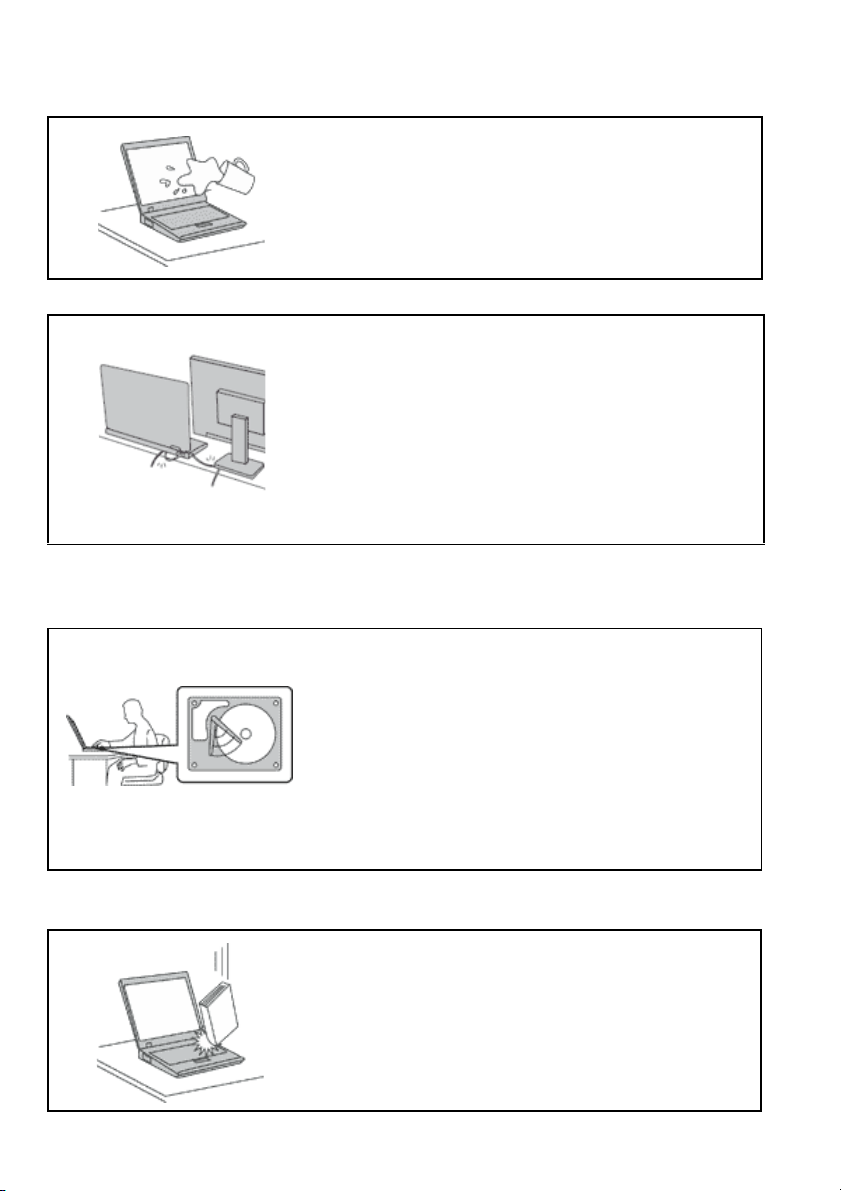
Zorg ervoor dat uw computer niet nat wordt.
Om te voorkomen dat u morst en dat u een elektrische
schok krijgt, dient u de computer uit de buurt te
houden van vloeistoffen.
Zorg ervoor dat de kabels niet beschadigd raken.
Als er grote kracht op de kabels komt te staan, kunnen
ze breken of beschadigd raken.
Leid de communicatiesnoeren en de kabels van de
netvoedingsadapter, de muis, het toetsenbord, de
printer en alle andere apparaten zodanig dat niemand
er op kan trappen of er over kan struikelen, dat ze niet
bekneld raken en dat ze niet worden blootgesteld aan
een behandeling die de werking van de computer zou
kunnen verstoren.
Als u de computer verplaatst, zorg dan dat deze goed beschermd is
(inclusief de gegevens).
Als u een computer verplaatst die is uitgerust met een
vaste-schijfstation, voert u een van de volgende
handelingen uit om te zorgen dat het lampje in de
aan/uit-schakelaar uit is of knippert:
• Zet de computer uit.
• Zet de computer in de sluimerstand.
• Zet de computer in de slaapstand.
Hierdoor helpt u schade aan de computer en verlies
van gegevens te voorkomen.
Ga te allen tijde voorzichtig om met uw computer.
Laat de computer niet vallen of beschadigd raken, leg
er geen zware voorwerpen op en zorg ervoor dat de
computer, het LCD-scherm en de externe apparatuur
niet worden blootgesteld aan schokken, trillingen en
krassen.
iv Gebruikershandleiding

Wees voorzichtig als u de computer meeneemt.
• Gebruik een hoogwaardige draagtas die voldoende
steun en bescherming biedt.
• Stop de computer niet in een overvolle koffer of tas.
• Zorg ervoor dat u de computer uitschakelt of in de
sluimer- of slaapstand zet, voordat u de computer in
een tas plaatst. Stop de computer niet in een tas
terwijl de computer gewoon aan staat.
Belangrijke veiligheidsvoorschriften
Deze informatie helpt u uw notebookcomputer veilig te gebruiken. Gebruik en
bewaar alle informatie die bij uw computer is geleverd. De informatie in dit
document vormt op geen enkele manier een wijziging van de voorwaarden in de
koopovereenkomst of de Lenovo
De veiligheid van de klant is belangrijk. Onze producten worden ontworpen met
het oog op veiligheid en effectiviteit. Personal computers zijn echter
elektronische apparaten. Netsnoeren, voedingsadapters en andere onderdelen
kunnen een veiligheidsrisico opleveren dat, met name bij onjuist gebruik en
misbruik, kan leiden tot schade en lichamelijk letsel. Volg de instructies in dit
document zorgvuldig om deze risico´s te verminderen. Door de in dit document
opgenomen informatie en de bij het product geleverde instructies nauwkeurig op
te volgen, beschermt u zichzelf tegen gevaren en maakt u de werkomgeving van
de computer een stuk veiliger.
®
Beperkte Garantie.
Situaties waarin onmiddellijk handelen vereist is
Door misbruik of achteloosheid kunnen producten beschadigd raken.
Bepaalde schade aan producten is zo ernstig dat het product niet meer mag
worden gebruikt voordat het is geïnspecteerd en, indien nodig, gerepareerd
door een geautoriseerde onderhoudstechnicus.
© Copyright Lenovo 2015 v
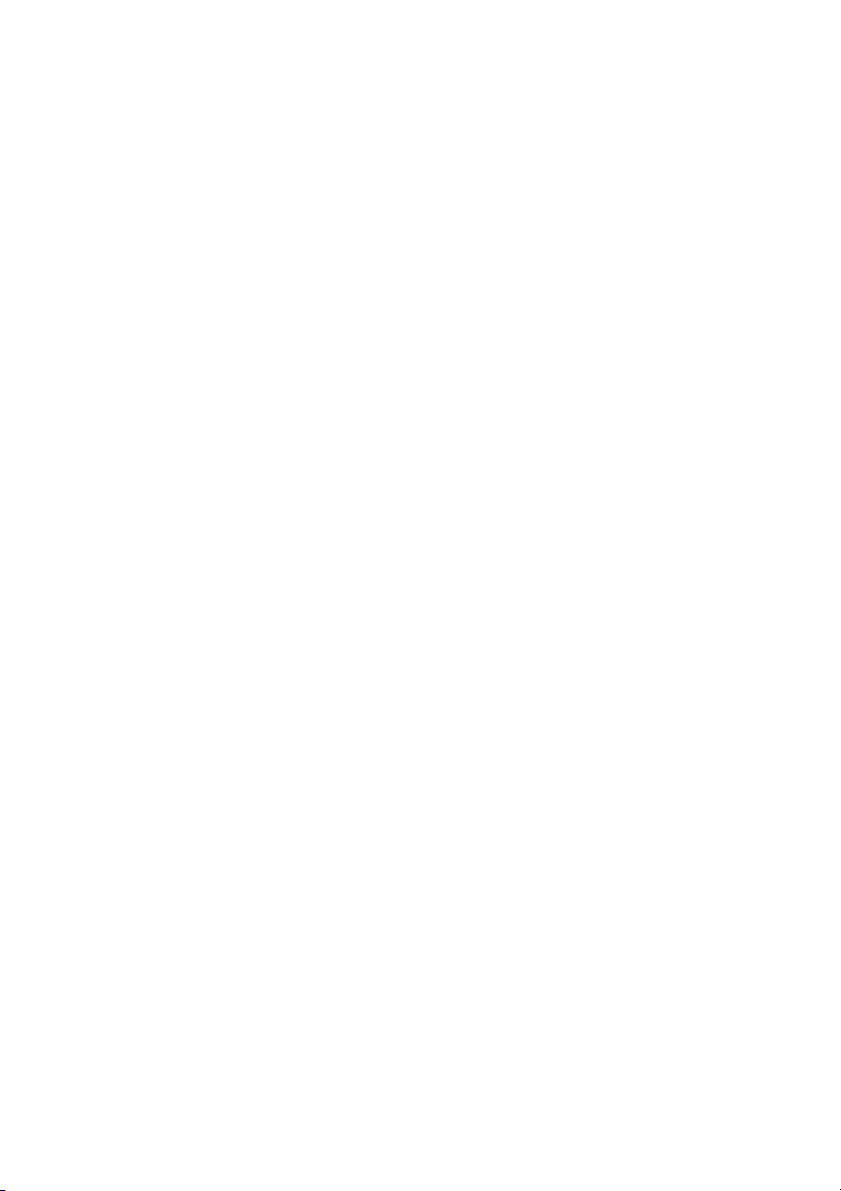
Net als bij andere elektronische producten dient u goed op het product te
letten wanneer u het aanzet. In zeer uitzonderlijke gevallen kan het zijn dat
u een geur waarneemt of rook dan wel vonkjes uit het product ziet komen.
Het kan ook zijn dat u een ploppend, krakend of sissend geluid hoort. Dit
kan erop wijzen dat een van de interne elektronische componenten op een
gecontroleerde manier defect is geraakt. Het kan echter ook een indicatie
zijn van een mogelijk gevaarlijke situatie. Neem in dergelijke gevallen nooit
risico's en probeer niet zelf een diagnose te stellen. Neem voor hulp
contact op met het Customer Support Center. Een lijst van
telefoonnummers voor Service en Ondersteuning vindt u op de volgende
website:
http://www.lenovo.com/support/phone
Controleer de computer en haar componenten regelmatig op schade,
slijtage of andere tekenen van gevaar. Mocht u twijfels hebben over de
conditie van een bepaalde component, gebruik het product dan niet. Neem
contact op met het Customer Support Center of met de fabrikant van het
product. U krijgt dan te horen hoe u het product kunt inspecteren en, indien
nodig, kunt laten repareren.
In het onwaarschijnlijke geval dat een van de onderstaande
omstandigheden zich voordoet of als u twijfelt aan de veiligheid van het
product, stopt u het gebruik van het product, haalt u de stekker uit het
stopcontact en ontkoppelt u de telefoonkabels. Neem voor verdere
instructies contact op met het Customer Support Center.
• Gebroken of beschadigde netsnoeren, stekkers, voedingsadapters,
verlengsnoeren, piekspanningsbeveiligingen of voedingseenheden.
• Tekenen van oververhitting, rook, vonken of vuur.
• Schade aan een batterij (zoals barsten of deuken), spontane ontlading of
lekkage uit de batterij (herkenbaar aan vreemde stoffen).
• Een krakend, sissend of knallend geluid of een sterke geur afkomstig uit het
product.
• Aanwijzingen dat er vloeistof is gemorst of dat er iets op de computer, het
netsnoer of de voedingsadapter is gevallen.
• De computer, het netsnoer of de voedingsadapter is nat geworden.
• Het product is gevallen of op welke manier dan ook beschadigd.
• Het product werkt niet normaal als u de bedieningsinstructies volgt.
Opmerking: Als u deze situatie constateert bij een product (bijvoorbeeld een
verlengsnoer) dat niet is gefabriceerd door Lenovo, gebruik dit product dan niet
meer totdat u advies hebt ingewonnen bij de fabrikant of totdat u een geschikte
vervanging hebt gevonden.
vi Gebruikershandleiding
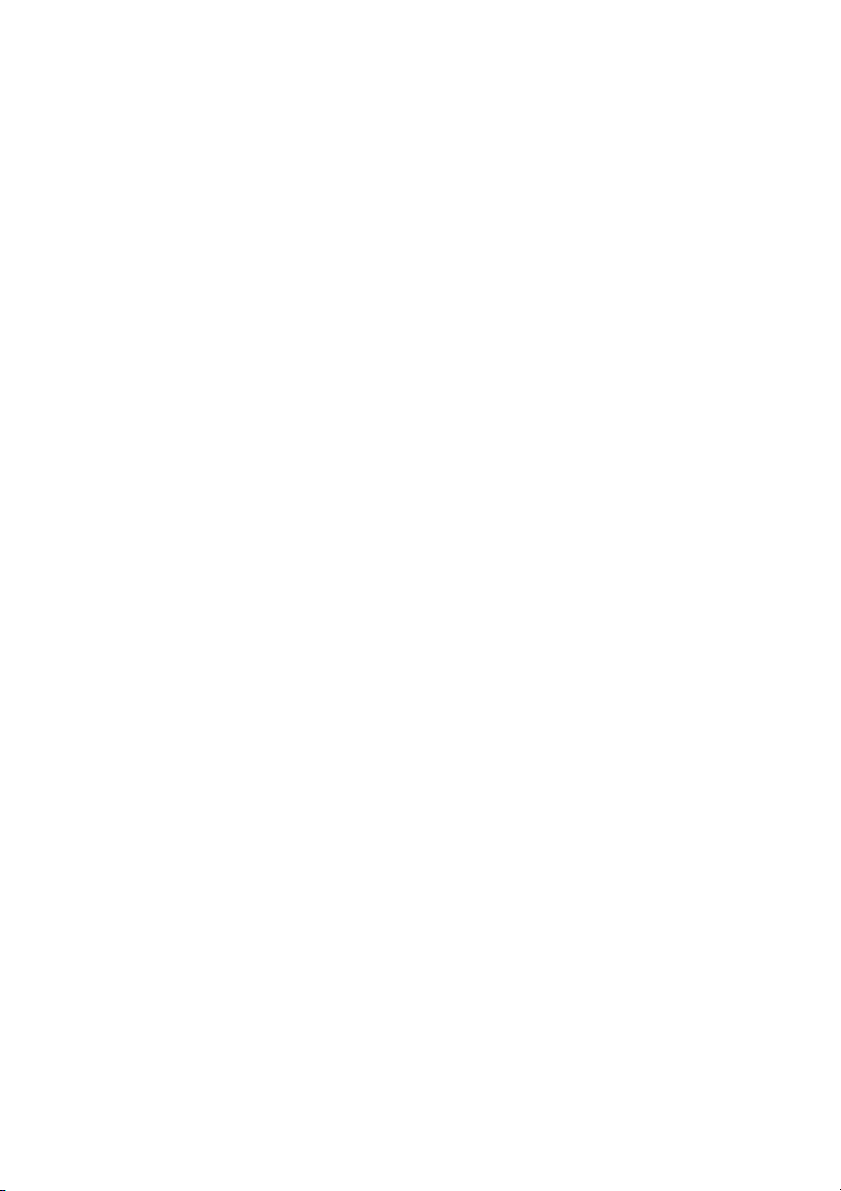
Veiligheidsrichtlijnen
Neem altijd de volgende voorzorgsmaatregelen in acht om de kans op letsel of
schade te verkleinen.
Service en upgrades
Probeer niet zelf onderhoud aan het product uit te voeren, tenzij u hiertoe
instructies hebt gekregen van het Customer Support Center of van de
documentatie. Schakel alleen een serviceprovider in die goedkeuring heeft voor
het repareren van het desbetreffende product.
Opmerking: Sommige onderdelen van de computer kunnen door de gebruiker
worden uitgebreid of vervangen. Upgrades worden meestal opties genoemd.
Vervangende onderdelen die zijn goedgekeurd om door de klant zelf te worden
geïnstalleerd, worden Customer Replaceable Units of CRU's genoemd. CRU's
zijn door Lenovo voorzien van documentatie met instructies voor vervanging
van deze onderdelen door de klant. Volg bij het installeren of vervangen van
dergelijke onderdelen steeds de instructies. Dat het aan/uit-lampje niet brandt,
betekent niet noodzakelijkerwijs dat het spanningsniveau binnen in een product
nul is. Voordat u de kap opent van een product dat is uitgerust met een netsnoer,
dient u altijd te controleren of het apparaat uit staat en of de stekker van het
product uit het stopcontact is gehaald. Bij vragen neemt u contact op met het
Customer Support Center.
© Copyright Lenovo 2015 vii

WAARSCHUWING:
Zet de computer uit en laat hem drie tot vijf minuten afkoelen voordat u de
kap opent om CRU's te vervangen.
Netsnoeren en voedingsadapters
GEVAAR
Gebruik alleen netsnoeren en voedingsadapters die door de fabrikant van
het product zijn geleverd.
Netsnoeren dienen goedgekeurd te zijn voor veiligheid. Voor Duitsland
2
moet dit H05VV-F, 3G, 0,75 mm
overeenkomstige veiligheidseisen zijn voldaan.
Wind een netsnoer nooit om een voedingsadapter of een ander voorwerp.
Hierdoor kan er een mechanische spanning op het snoer komen te staan,
waardoor het kan rafelen of scheuren. Dit kan gevaar opleveren.
Plaats netsnoeren altijd zo, dat niemand er op kan gaan staan of over kan
vallen en dat er geen voorwerpen op kunnen worden gezet.
of beter zijn. In andere landen moet aan
Voorkom dat netsnoeren en voedingsadapters nat worden. Laat een
netsnoer of voedingsadapter bijvoorbeeld niet liggen bij een wasbak of
toilet, of op een vloer die wordt schoongemaakt met een vloeibaar
reinigingsmiddel.
Vloeistoffen kunnen kortsluiting veroorzaken, met name als het netsnoer
of de voedingsadapter slijtage vertoont ten gevolge van verkeerd gebruik.
Bovendien kan vloeistof corrosie van de stekkers en/of aansluitpunten
veroorzaken, hetgeen uiteindelijk kan leiden tot oververhitting.
Zorg ervoor dat alle netstroomstekkers helemaal in het stopcontact zijn
gestoken.
Gebruik geen voedingsadapter die sporen vertoont van corrosie aan de
invoerpennen of sporen van oververhitting (zoals vervormd plastic) bij de
aansluiting of op een ander deel van de voedingsadapter.
viii Gebruikershandleiding

Maak nooit gebruik van een netsnoer waarvan de contactpunten sporen
van roest, corrosie of oververhitting vertonen of waarvan het snoer of de
stekker op welke manier dan ook beschadigd is.
Om mogelijke oververhitting te voorkomen mag u de voedingsadapter
niet bedekken met kleding of andere voorwerpen, wanneer de
voedingsadapter in een stopcontact zit.
Verlengsnoeren en vergelijkbare accessoires
Controleer of alle verlengsnoeren, piekspanningsbeveiligingen, noodvoedingen
en stekkerdozen die u gebruikt, bestand zijn tegen de elektrische eisen van het
product. Overbelast deze apparaten nooit. Als u een stekkerdoos gebruikt, mag
de belasting niet hoger zijn dan de invoerspecificatie van die stekker. Mocht u
vragen hebben over (over)belasting, elektrische eisen en invoerspecificaties,
neem dan contact op met een elektricien.
Stekkers en stopcontacten
GEVAAR
Als het stopcontact waarop u de computerapparatuur wilt aansluiten
beschadigd of verroest blijkt te zijn, gebruik het dan niet tot een
gekwalificeerde elektricien het heeft vervangen.
Verbuig of verander de stekker niet. Als de stekker beschadigd is, bestel
dan een vervangend exemplaar bij de fabrikant.
Gebruik voor de computer niet hetzelfde stopcontact als voor andere
elektrische apparaten die veel stroom gebruiken. Het voltage kan dan
instabiel worden, en dit kan leiden tot schade aan de computer, de
gegevens en/of de aangesloten apparatuur.
Bepaalde producten worden geleverd met een stekker met randaarde.
Deze stekker past alleen in een stopcontact met randaarde. Dit is een
veiligheidsvoorziening. Steek dergelijke stekkers alleen in een geaard
stopcontact. Neem, als u de stekker niet in het stopcontact kunt steken,
contact op met een elektricien voor een goedgekeurde
stopcontactadapter of vervang het stopcontact door een exemplaar met
deze beveiligingsfunctie. Voorkom overbelasting van het stopcontact. De
totale systeembelasting mag niet hoger zijn dan 80 procent van de
specificatie van de groep. Mocht u vragen hebben over (over)belasting of
specificaties van groepen, neem dan contact op met een elektricien.
© Copyright Lenovo 2015 ix

Zorg ervoor dat het stopcontact dat u gebruikt, correct bedraad is, goed
bereikbaar is en zich in de buurt van de apparatuur bevindt. Zorg ervoor
dat het netsnoer niet helemaal strak staat; hierdoor kan het slijten.
Controleer of het stopcontact dat u gebruikt, de juiste spanning en
stroomsterkte levert voor het apparaat dat u installeert.
Wees voorzichtig als u de stekker in het stopcontact steekt of eruit haalt.
Kennisgeving voedingseenheid
GEVAAR
Verwijder nooit de kap van de voedingseenheid of van enige component
waarop het volgende label is bevestigd.
Binnen componenten waarop dit label is bevestigd, bevinden zich
gevaarlijke spannings-, stroom- of energieniveaus. Deze componenten
bevatten geen onderdelen die kunnen worden vervangen of onderhouden.
Als u een probleem met een van deze onderdelen vermoedt, waarschuw
dan een onderhoudstechnicus.
Externe apparatuur
Aandacht:
computer is ingeschakeld. Anders kan de computer beschadigd raken. Om schade
aan de aangesloten apparaten te voorkomen, dient u na het uitschakelen van de
computer minimaal vijf seconden te wachten voordat u de externe apparaten
ontkoppelt.
x Gebruikershandleiding
Sluit geen andere externe kabels of snoeren aan dan
USB
-kabels als de

Algemene waarschuwing over de batterij
GEVAAR
Personal computers die door Lenovo zijn gefabriceerd, bevatten een
knoopcelbatterij die de systeemklok van stroom voorziet. Bovendien zijn
veel mobiele producten, zoals notebookcomputers, uitgerust met een
oplaadbare batterij die het systeem stroom levert als het niet is
aangesloten op het lichtnet. De batterijen die door Lenovo voor uw
product worden geleverd, zijn getest op compatibiliteit en mogen alleen
worden vervangen door goedgekeurde onderdelen.
Probeer een batterij nooit open te maken of te repareren. Zorg ervoor dat
de batterij niet gedeukt of doorboord wordt en niet in contact komt met
open vuur. Voorkom kortsluiting van de metalen contactpunten. Stel de
batterij niet bloot aan water of andere vloeistoffen. Laad de batterij
uitsluitend op volgens de instructies in de productdocumentatie.
Door misbruik of onoordeelkundig gebruik kan de batterij oververhit
raken, waardoor er gassen of vonken uit de batterij of knoopcel kunnen
komen. Als uw batterij beschadigd is of lekt, of zich op de polen materiaal
heeft afgezet, moet u de batterij niet meer gebruiken en een nieuwe
aanschaffen.
Als een batterij lange tijd niet wordt gebruikt, kan hij in kwaliteit
achteruitgaan. Bij bepaalde oplaadbare batterijen (met name lithiumionenbatterijen) kan het ongebruikt laten van de batterij in ontladen
toestand leiden tot een verhoogde kans op kortsluiting, waardoor de
levensduur van de batterij wordt verkort en er tevens een veiligheidsrisico
ontstaat. Zorg ervoor dat oplaadbare Lithium Ion-batterijen niet helemaal
leeg raken en bewaar ze niet in lege toestand.
© Copyright Lenovo 2015 xi
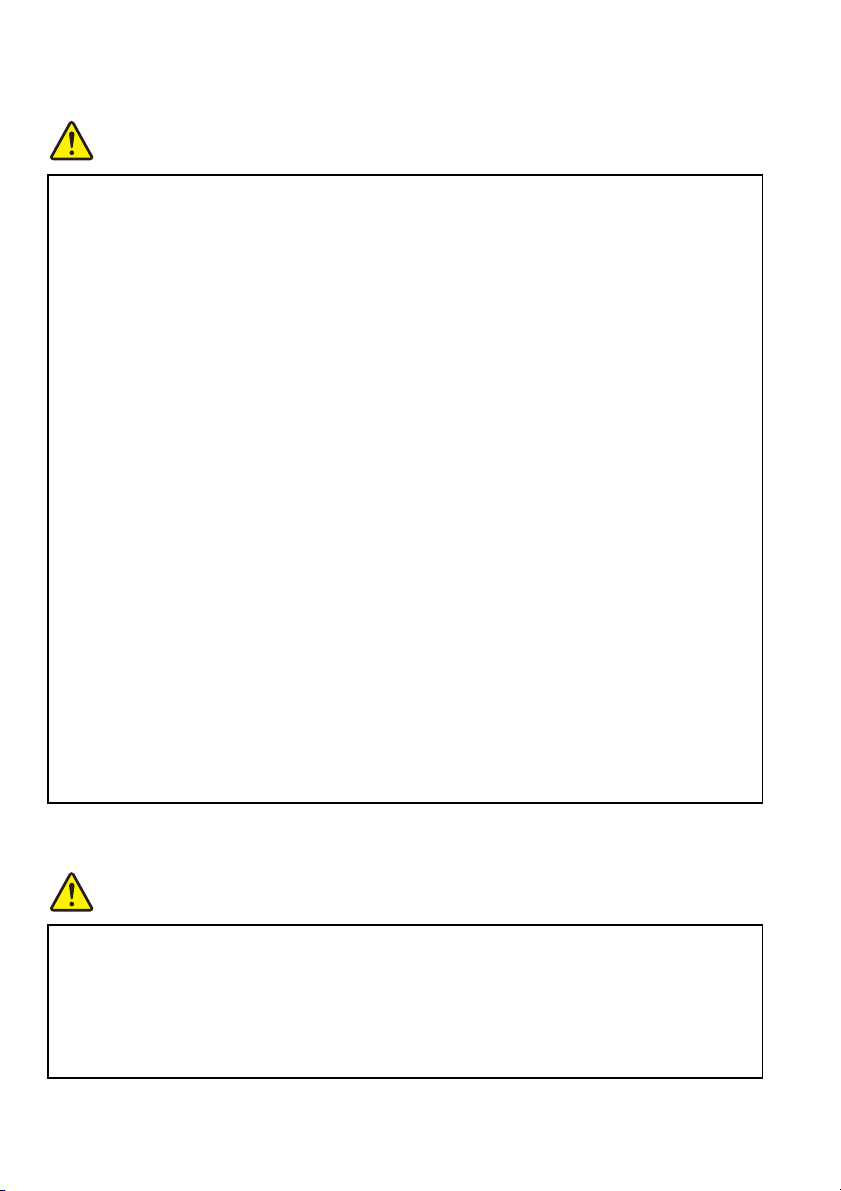
Kennisgeving oplaadbare batterij
GEVAAR
Probeer niet de batterij aan te passen of uit elkaar te halen. Probeert u dat
wel, dan kan dat leiden tot een explosie of tot lekkage van vloeistof uit de
batterij. Batterijen die niet door Lenovo worden aanbevolen, die uit elkaar
zijn gehaald of die zijn geopend, vallen niet onder de garantie.
Als de oplaadbare batterij niet op de juiste manier in het apparaat wordt
geïnstalleerd, kan ze ontploffen. De batterij bevat een kleine hoeveelheid
schadelijke stoffen. Om verwondingen te voorkomen, dient u zich aan de
volgende richtlijnen te houden:
• Vervang de batterij alleen door een door Lenovo aanbevolen batterij
van hetzelfde type.
• Houd de batterij uit de buurt van open vuur.
• Stel de batterij niet bloot aan water of regen.
• Probeer de batterij niet uit elkaar te halen.
• Sluit de batterij niet kort.
• Houd de batterij uit de buurt van kinderen.
• Laat de batterij niet vallen.
Gooi de batterij niet bij het normale huisvuil weg. Behandel oude
batterijen als klein chemisch afval.
De batterij moet bij kamertemperatuur worden opgeslagen en moet bij
opslag ongeveer 30% à 50% geladen zijn. Om te voorkomen dat de batterij
te veel ontlaadt, is het aan te bevelen deze één keer per jaar op te laden.
Kennisgeving lithium-knoopcelbatterij
GEVAAR
Als de batterij op onjuiste wijze wordt vervangen, bestaat er
explosiegevaar.
Vervang de lithium knoopbatterij alleen door hetzelfde type of door een
gelijkwaardig type dat wordt aanbevolen door de fabrikant. De batterij
bevat lithium en kan bij verkeerd gebruik exploderen.
xii Gebruikershandleiding
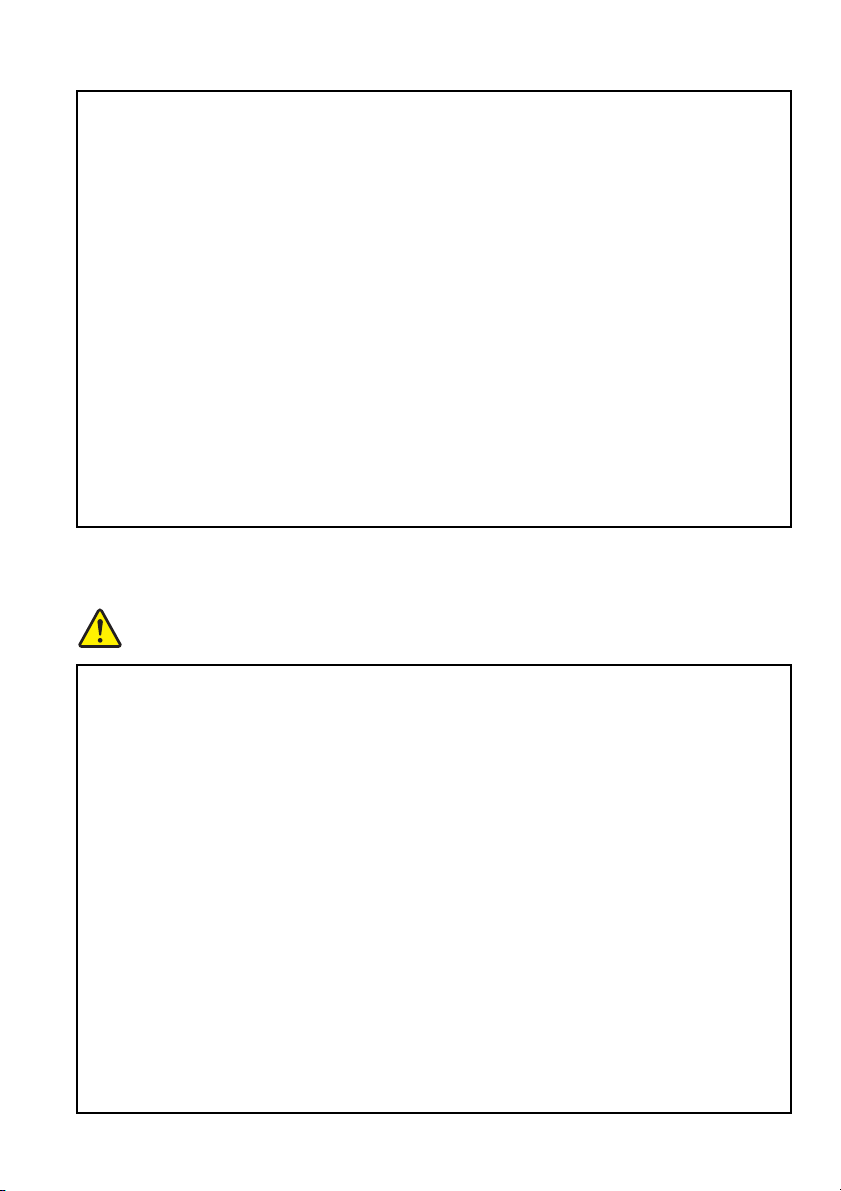
Let op het volgende:
• Gooi of dompel de batterij niet in het water
• Hitte van meer dan 100 °C.
• Haal de batterij niet uit elkaar
Gooi de batterij niet bij het huisvuil weg, maar behandel deze als klein
chemisch afval.
De volgende verklaring geldt voor gebruikers in de staat Californië, V.S.
California Perchlorate Information:
Products containing manganese dioxide lithium coin cell batteries may
contain perchlorate.
Perchlorate Material - special handling may apply, See
www.dtsc.ca.gov/hazardouswaste/perchlorate
Warmte en ventilatie
GEVAAR
Computers, wisselstroomadapters en veel accessoires genereren warmte
als ze aan staan en als een batterij wordt opgeladen. Door hun compacte
formaat kunnen notebookcomputers een aanzienlijke hoeveelheid warmte
produceren. Neem daarom altijd de volgende elementaire
voorzorgsmaatregelen:
• Als de computer aan staat of als de batterij wordt opgeladen, kunnen
de onderkant, de polssteun en bepaalde andere onderdelen warm
worden. Houd de computer niet te lang op schoot en houd uw handen
of enig ander lichaamsdeel niet te lang tegen een warm onderdeel van
de computer aan. Als u het toetsenbord gebruikt, leg uw handen of
polsen dan niet gedurende langere tijd op de polssteun. Tijdens de
normale werking produceert de computer enige warmte. De
hoeveelheid warmte is hangt af van de mate van systeemactiviteit en
het oplaadniveau van de batterij. Bij langdurig contact met uw lichaam
kunnen er, ook door uw kleding heen, ongemakken en zelfs
brandwonden ontstaan. Onderbreek uw werk met het toetsenbord
daarom af en toe en haal uw handen van de polssteun. Let erop dat u
het toetsenbord niet te lang gebruikt.
© Copyright Lenovo 2015 xiii

• Gebruik de computer niet en laad de batterijen niet op in de buurt van
licht ontvlambare of explosieve materialen.
• Ventilatieopeningen, ventilatoren en/of koelvinblokken maken deel uit
van het product omwille van de veiligheid, het comfort en een
betrouwbare werking. Deze voorzieningen kunnen per ongeluk
geblokkeerd raken als u het product op een bed, zitbank, vloerkleed of
andere zachte ondergrond plaatst. Zorg ervoor dat deze voorzieningen
nooit geblokkeerd, bedekt of uitgeschakeld raken.
• Als de computer via de netvoedingsadapter is aangesloten op het
stopcontact, wordt de adapter warm. Zorg ervoor dat de adapter op
dergelijke momenten niet tegen uw lichaam komt. Gebruik de
netvoedingsadapter nooit om u eraan op te warmen. Bij langdurig
contact met uw lichaam kunnen er, ook door uw kleding heen,
brandwonden ontstaan.
Neem voor uw eigen veiligheid en voor het in stand houden van een
optimale werking van de computer altijd de volgende elementaire
voorzorgsmaatregelen:
• Houd de kap gesloten zolang de stekker in het stopcontact zit.
• Controleer regelmatig of de buitenkant van de computer niet bestoft is.
• Verwijder al het stof uit de ventilatiesleuven en -openingen in de
frontplaat. Als de computer in een stoffige of drukke omgeving staat,
kan het nodig zijn de computer vaker schoon te maken.
• Houd de ventilatieopeningen vrij en zorg dat er niets vóór staat.
• Plaats de computer tijdens het gebruik niet in een kast of ander
meubelstuk, want dit vergroot de kans dat de computer oververhit
raakt.
• De lucht die in de computer wordt gezogen, mag niet warmer zijn dan
35 °C.
Veiligheidsvoorschriften voor de elektriciteit
GEVAAR
Elektrische stroom van net-, telefoon- en communicatiekabels is
gevaarlijk.
Houd u ter voorkoming van een schok aan het volgende:
• Gebruik de computer niet tijdens onweer.
xiv Gebruikershandleiding

• Sluit geen kabels aan, haal geen kabels los, en voer geen installatie-,
onderhouds- of herconfiguratiewerkzaamheden op dit product uit
tijdens een elektrische storm.
• Sluit alle netsnoeren aan op correct bedrade, geaarde stopcontacten.
• Sluit ook het netsnoer van alle apparaten die op dit product worden
aangesloten aan op een correct geaard stopcontact.
• Gebruik indien mogelijk slechts één hand bij het aansluiten en
loskoppelen van signaalkabels.
• Zet een apparaat nooit aan als dit brand-, water- of structuurschade
vertoont.
• Ontkoppel alle netsnoeren, batterijen en snoeren voordat u de kap van
een apparaat opent, tenzij de installatie- of configuratie-instructies
expliciet anders voorschrijven.
• Gebruik de computer niet voordat de behuizingen van de interne
onderdelen vastzitten. Gebruik de computer nooit wanneer de interne
onderdelen en circuits blootliggen.
GEVAAR
Als u dit product of een aangesloten apparaat installeert, verplaatst of
opent, houd u dan bij het aansluiten en loskoppelen van de kabels aan de
volgende procedures.
Aansluiten:
1. Zet alles UIT.
2. Sluit eerst alle kabels aan op de
apparaten.
3. Sluit de signaalkabels aan.
4. Steek de stekkers in het
stopcontact.
5. Zet de apparaten AAN.
Ontkoppelen:
1. Zet alles UIT.
2. Haal eerst de stekkers uit het
stopcontact.
3. Ontkoppel de signaalkabels.
4. Ontkoppel alle kabels en snoeren
van de apparaten.
Voordat u begint met het aansluiten van andere elektrische kabels en
snoeren op de computer, moet u zorgen dat de stekker uit het
stopcontact is gehaald.
De stekker mag pas in het stopcontact worden gestoken nadat u alle
andere kabels en snoeren hebt aangesloten op de computer.
© Copyright Lenovo 2015 xv

Verklaring van conformiteit met laserrichtlijnen
WAARSCHUWING:
Als u laserproducten (bijvoorbeeld cd-rom-stations, dvd-stations,
glasvezelapparatuur of speciale zenders) installeert, let dan op het
volgende:
• Open de behuizing niet. Als u de kap van het laserproduct opent, kunt u
worden blootgesteld aan gevaarlijke laserstraling. In het apparaat
bevinden zich geen onderdelen die kunnen worden vervangen.
• Het wijzigen van instellingen of het uitvoeren van procedures anders dan
hier is beschreven, kan leiden tot blootstelling aan gevaarlijke straling.
GEVAAR
Sommige laserproducten bevatten een ingebouwde laserdiode van
Klasse 3A of 3B. Let op het volgende:
Laserstraling indien geopend. Kijk niet in de laserstraal (noch met het
blote oog, noch met een optisch instrument) en vermijd direct contact
met de laserstraal.
Kennisgeving (lcd)
WAARSCHUWING:
Voor producten die zijn uitgerust met fluorescerende lampen die kwik
bevatten (bijvoorbeeld niet-led)
• De fluorescerende lamp in het beeldscherm bevat kwik. Deze lamp dient
te worden verwerkt overeenkomstig de plaatselijke of nationale wet- en
regelgeving inzake klein chemisch afval.
• Het beeldscherm is van glas en kan bij onzorgvuldig gebruik breken. Als
het beeldscherm breekt en de vloeistof uit het scherm in uw ogen of op
uw handen komt, moet u de besmette lichaamsdelen onmiddellijk
gedurende minstens 15 minuten met water spoelen. Mocht u klachten
krijgen of mochten er andere symptomen optreden, raadpleeg dan een
arts.
xvi Gebruikershandleiding
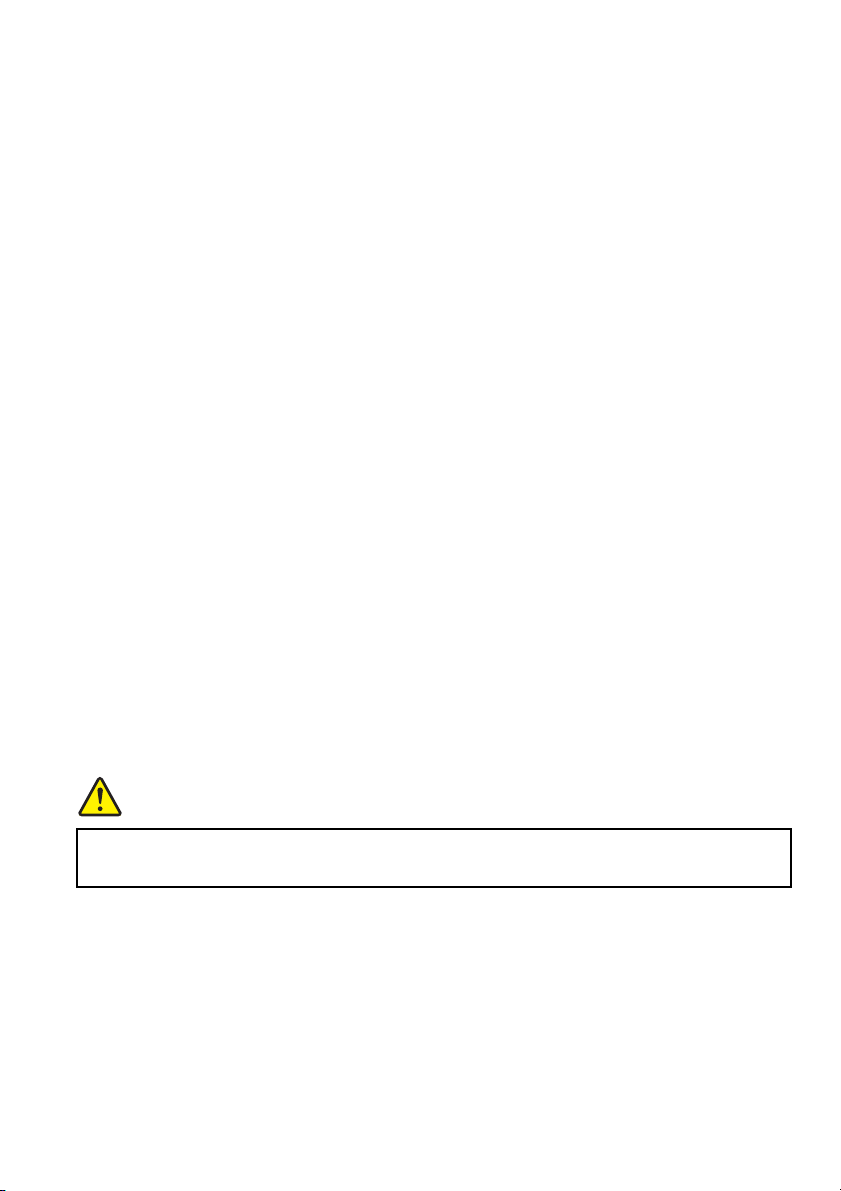
Hoofdtelefoons of oortelefoons gebruiken
WAARSCHUWING:
Een te hoog geluidsvolume van de hoofdtelefoon of oortelefoon kan leiden
tot schade aan het gehoor. Als u de equalizer op het maximumniveau
instelt, wordt de uitvoerspanning verhoogd en het volume van de
hoofdtelefoon of oortelefoon. Om uw gehoor te beschermen stelt u de
equalizer in op een gepast niveau.
Het overmatige gebruik van hoofd- of oortelefoons gedurende een langere tijd bij
een hoog volume kan gevaarlijk zijn als de uitvoer van de hoofd- of
oortelefoonaansluitingen niet voldoet aan de specificaties van EN 50332-2. De
uitvoer die uw computer aan de hoofdtelefoon levert, voldoet aan EN 50332-2
Subclausule 7. Deze specificatie beperkt de RMS-uitvoerspanning van de
computer tot 150 mV. Om schade aan het gehoor te voorkomen, dient u te
controleren of de hoofd- of oortelefoon die u gebruikt, eveneens voldoet aan EN
50332-2 (Artikel 7) ten aanzien van een spanning van 75 mV. Gebruik van een
hoofd- of oortelefoon die niet voldoet aan EN 50332-2 kan, ten gevolge van een te
hoog geluidsdrukniveau, schadelijk zijn voor het gehoor.
Als uw Lenovo-computer is geleverd met een hoofdtelefoon of oortelefoon,
voldoen de computer met hoofdtelefoon of oortelefoon als set aan de
specificaties van EN 50332-1. Gebruikt u een andere hoofd- of oortelefoon,
controleer dan of die voldoet aan EN 50332-1 (Artikel 6.5). Gebruik van een
hoofd- of oortelefoon die niet voldoet aan EN 50332-1 kan, ten gevolge van een te
hoog geluidsdrukniveau, schadelijk zijn voor het gehoor.
Aanvullende veiligheidsvoorschriften
GEVAAR
Plastic zakken kunnen gevaarlijk zijn. Houd plastic zakken uit de buurt
van baby's en kinderen om de kans op verstikking te voorkomen.
© Copyright Lenovo 2015 xvii
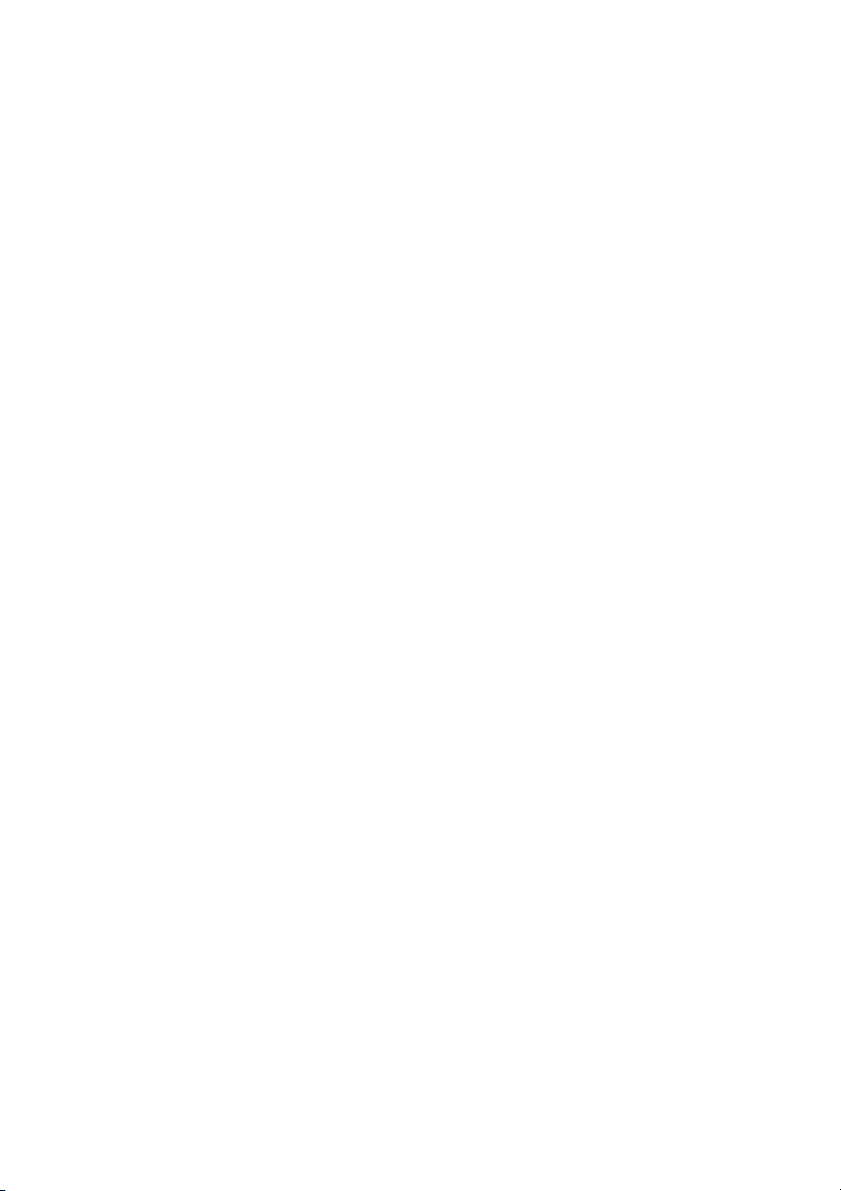
xviii Gebruikershandleiding
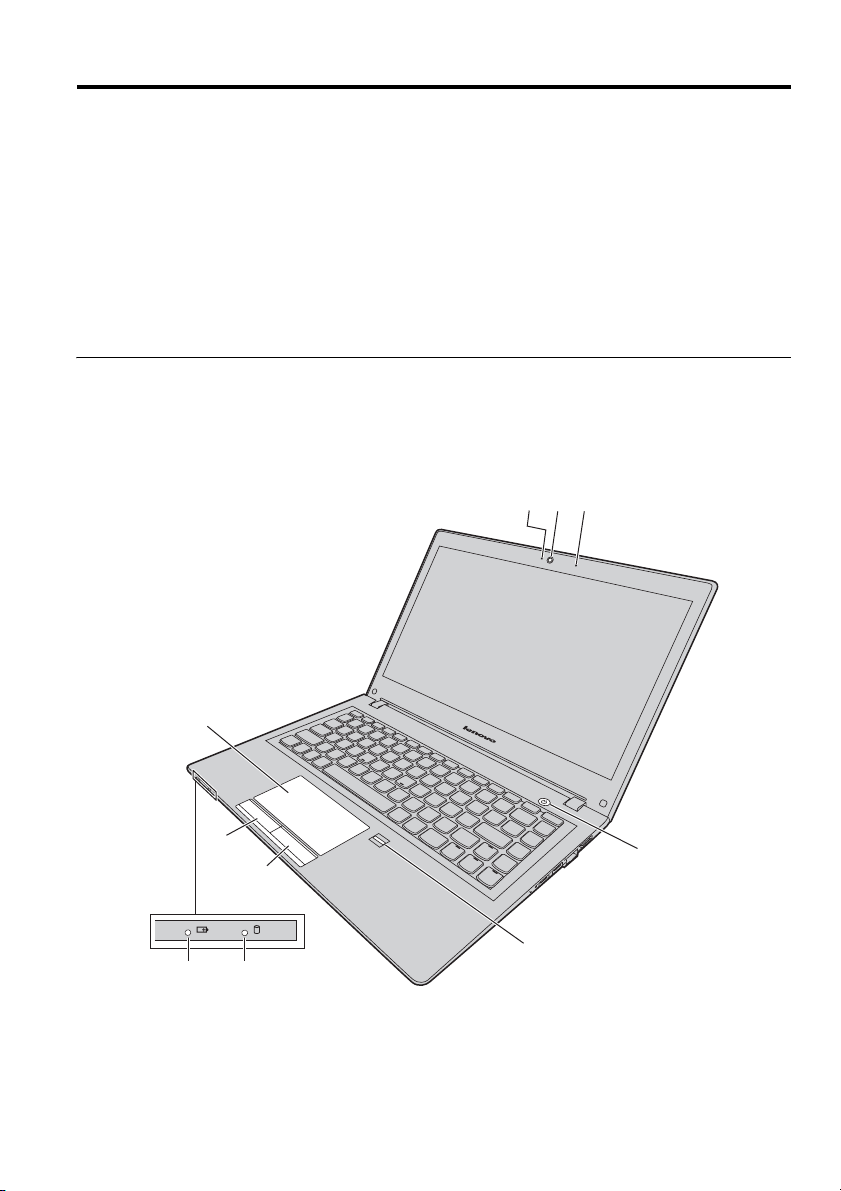
Hoofdstuk 1. Productoverzicht
In dit hoofdstuk worden de functies van de computerhardware beschreven.
• "Voorkant" op pagina 1
• "Linkerkant" op pagina 4
• "Rechterkant" op pagina 6
• "Onderkant" op pagina 8
• "Voorzieningen en specificaties" op pagina 9
Voorkant
Opmerking: Mogelijk ziet uw computer er enigszins anders uit dan in de
volgende afbeelding wordt getoond.
ac
b
g
e
f
j
hi
Figuur 1. Voorkant
© Copyright Lenovo 2015 1
d
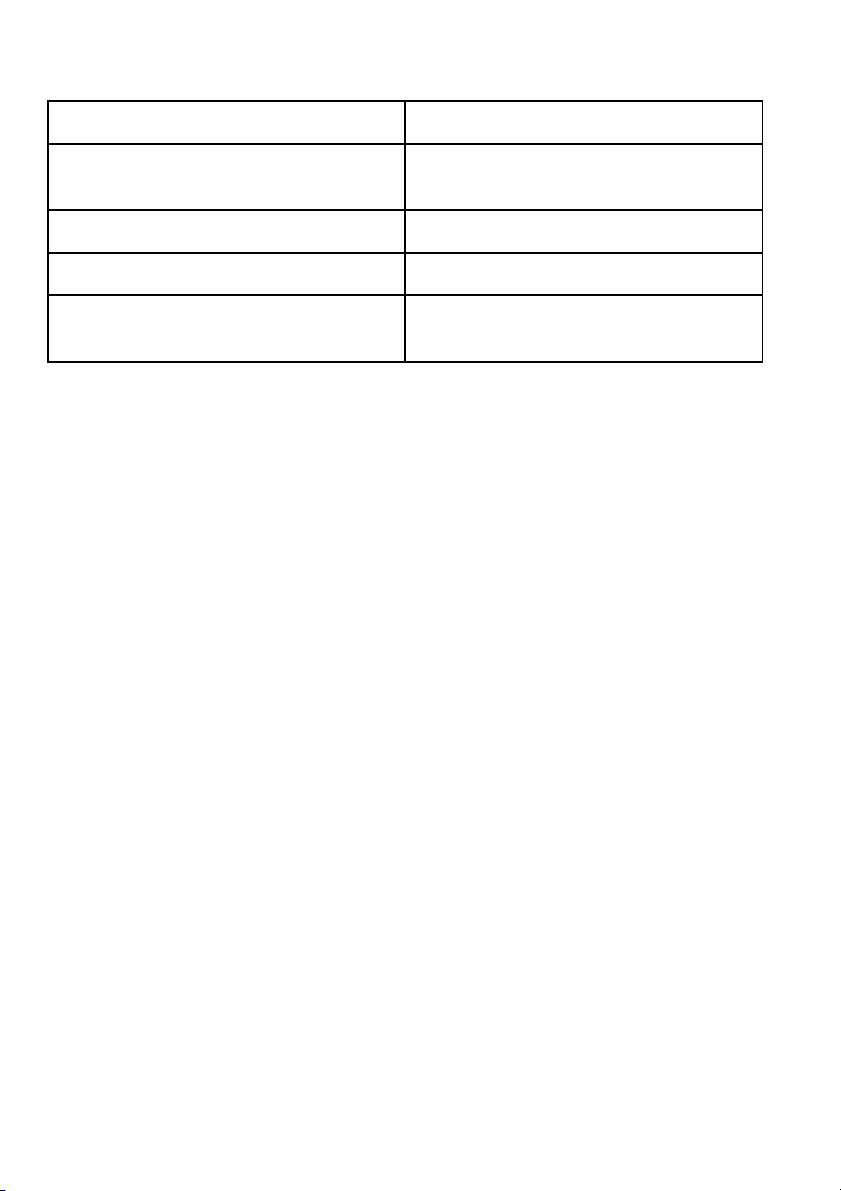
Camera (op bepaalde modellen) Rechterklikknop
c
a f
Camera-indicator (op bepaalde
b g
modellen)
Microfoongat (op bepaalde modellen) Batterijstatusindicator
c h
Aan/uit-knop en aan/uit-lampje Statuslampje Apparaat in gebruik
d i
Linkerklikknop Vingerafdruklezer (op bepaalde
e j
Camera
a
Touchpad (hangt af van model)
modellen)
Gebruik de camera om foto's te maken en videovergaderingen te houden.
Camera-indicator
b
Geeft aan of de camera is ingeschakeld.
Microfoongat
Vangt geluid op.
Aan/uit-knop en aan/uit-lampje
d
Druk op deze knop om de computer in te schakelen. Raadpleeg "Energie
besparen" op pagina 18 om de computer uit te schakelen.
• Ononderbroken groen: de computer staat aan.
• Langzaam knipperend groen: de computer staat in de slaapstand.
Linkerklikknop
e
Rechterklikknop
f
Touchpad
g
Beweeg met een vingertop over de touchpad om de pointer te verplaatsen. Via de
rechter- en de linkerklikknop beschikt u over soortgelijke functies als via de
rechter- en linkerknop van een muis.
De touchpad van uw computer werkt met multitouch. Dit betekent dat u tijdens
het surfen op internet of het lezen of bewerken van een document kunt
inzoomen, uitzoomen, of bladeren op het scherm.
2 Gebruikershandleiding
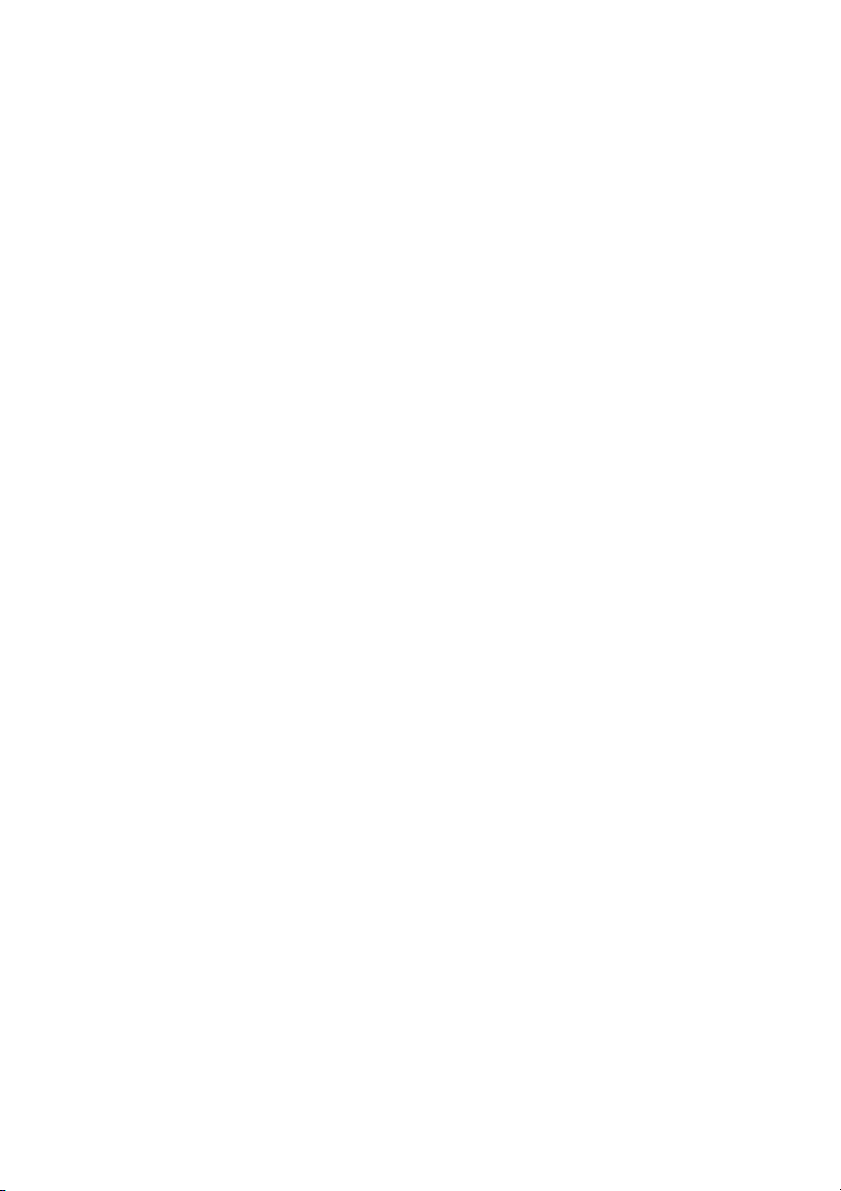
Batterijstatusindicator
j
h
• Ononderbroken groen: de batterij is tussen de 80% en 100% opgeladen of
tussen de 20% en 100% ontladen.
• Langzaam knipperend groen: de batterij wordt opgeladen en is tussen 20%
en 80% vol.
• Langzaam knipperend oranje: de batterij wordt opgeladen en is tussen 5%
en 20% vol.
• Vast oranje: de batterij is tussen de 5% en 20% opgeladen.
• Snel knipperend oranje: de batterij is voor minder dan 5% opgeladen of
ontladen.
•Uit: de batterij is losgekoppeld van de computer of de computer staat uit.
Statuslampje Apparaat in gebruik
i
Als dit lampje brandt, wordt op het vaste-schijfstation of het optische station een
lees- of schrijfbewerking uitgevoerd.
Aandacht:
• Wanneer het lampje brandt, mag u de computer niet in slaapstand plaatsen of
uitschakelen.
• Als het lampje brandt, mag u de computer niet verplaatsen. Plotselinge
fysieke schokken kunnen schijffouten veroorzaken.
Vingerafdruklezer
Registreer uw vingerafdruk en gebruik de vingerafdruklezer om u aan te melden
op Windows.
Hoofdstuk 1. Productoverzicht 3

Linkerkant
d
c
Opmerking: Mogelijk ziet uw computer er enigszins anders uit dan in de
volgende afbeelding wordt getoond.
abcd e f
Figuur 2. Linkerkant
Uitsparing voor kabelslot VGA-aansluiting
a
Netvoedingsaansluiting Geheugenkaartsleuf
b e
DC-in-indicator Gecombineerde audio-aansluiting
Uitsparing voor kabelslot
a
Om uw computer te beschermen tegen diefstal, kunt u een bijpassend kabelslot
aanschaffen om uw computer aan een vast voorwerp vast te maken.
4 Gebruikershandleiding
f
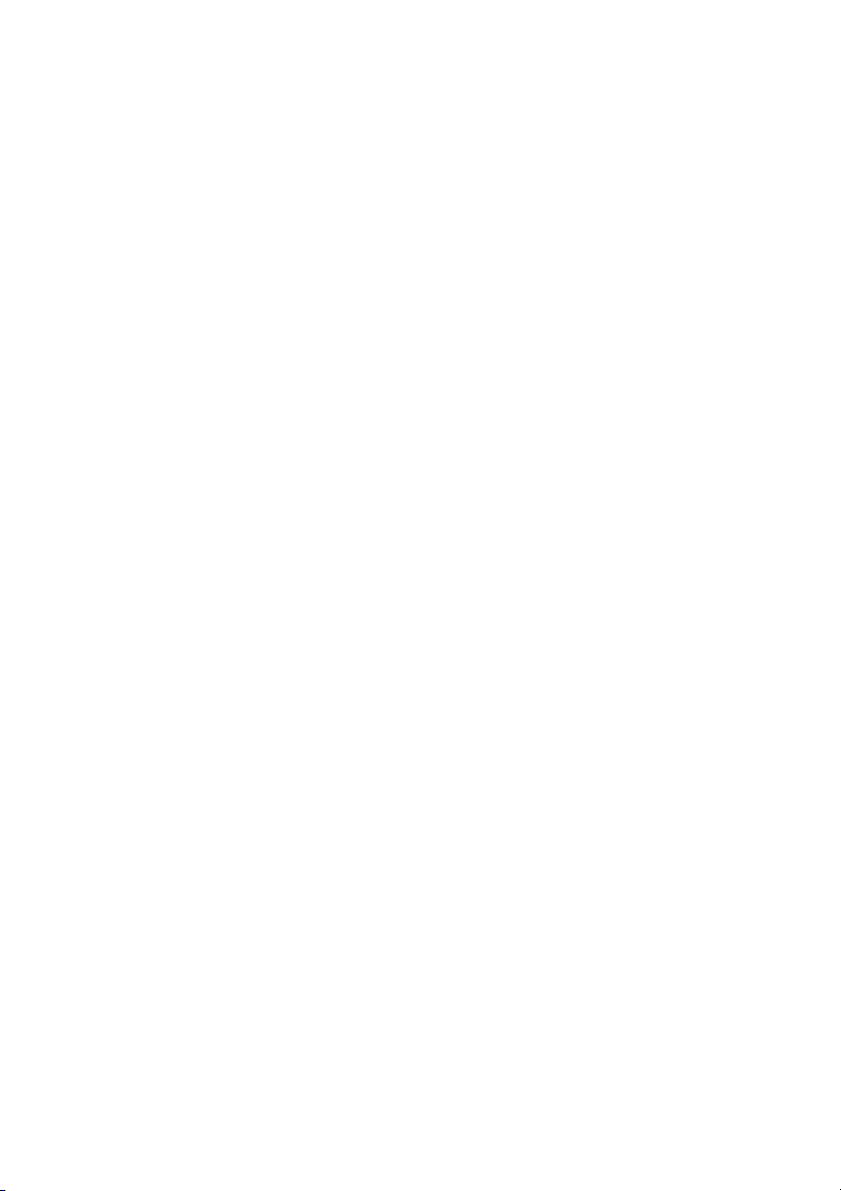
Netvoedingsaansluiting
c
b
Sluit de geleverde netvoedingsadapter hier aan voor voeding naar de computer
en om de batterij op te laden.
DC-in-indicator
Geeft aan of de computer is aangesloten op een goed werkend stopcontact.
VGA-aansluiting
d
Wordt gebruikt om een extern beeldscherm of een projector op uw computer aan
te sluiten.
Geheugenkaartsleuf
e
Lees "De geheugenkaartlezer gebruiken" op pagina 16 voor meer informatie (niet
geleverd).
Gecombineerde audio-aansluiting
f
Als u naar geluid op de computer wilt luisteren, kunt u een hoofdtelefoon of
headset met een vierpolige 3,5 mm, 4-polige stekker aansluiten op de
gecombineerde audio-aansluiting.
Hoofdstuk 1. Productoverzicht 5

Rechterkant
c
Opmerking: Mogelijk ziet uw computer er enigszins anders uit dan in de
volgende afbeelding wordt getoond.
Figuur 3. Rechterkant
Novo-knop Ethernet-verbinding
a d
Always on-USB 3.0-aansluiting (op
b e
sommige modellen)
USB 3.0-aansluiting
6 Gebruikershandleiding
abc d e
HDMI-uit-aansluiting

Novo-knop
a
Wanneer de computer is uitgeschakeld, drukt u op deze knop om het Lenovo
OneKey Recovery-systeem of de hulpprogramma voor BIOS-instelling op te
starten of om het opstartmenu te openen. Lees Hoofdstuk 6 "Lenovo OneKey
Recovery-systeem" op pagina 33 voor meer informatie.
Always on-USB 3.0-aansluiting
b
Hierop kunt u USB 1.1-, 2.0- of 3.0-apparaten aansluiten, zoals een USB-printer of
een digitale camera.
Opmerking: Indien de batterij voor meer dan 20% is opgeladen, kunt u in de
USB-poort met de markering een extern USB-apparaat opladen, zelfs als de
computer uitgeschakeld is.
Aandacht:
Als u een USB-kabel aansluit, zorg dan dat het USB-merkteken zich
aan de bovenkant bevindt. Als u de kabel verkeerd aansluit, kan de USB-poort
beschadigd raken.
USB 3.0-aansluiting
c
Hierop kunt u USB 1.1-, 2.0- of 3.0-apparaten aansluiten, zoals een USB-printer of
een digitale camera.
Aandacht:
Als u een USB-kabel aansluit, zorg dan dat het USB-merkteken zich
aan de bovenkant bevindt. Als u de kabel verkeerd aansluit, kan de USB-poort
beschadigd raken.
Ethernet-verbinding
d
Koppel een Ethernetkabel aan deze aansluiting om uw computer te verbinden
met een local area network (LAN).
GEVAAR
Om te voorkomen dat u een elektrische schok krijgt, dient u de
telefoonkabel niet aan te sluiten op de Ethernet-poort. U kunt op deze
poort uitsluitend de Ethernet-kabel aansluiten.
Lees "Ethernet-verbinding" op pagina 22 voor meer informatie.
HDMI-uit-aansluiting
e
Gebruik de HDMI-stekker (High Definition Multimedia Interface) om een
compatibel digitaal audio-apparaat of videobeeldscherm, zoals een HighDefinition televisie (HDTV) aan te sluiten.
Hoofdstuk 1. Productoverzicht 7
